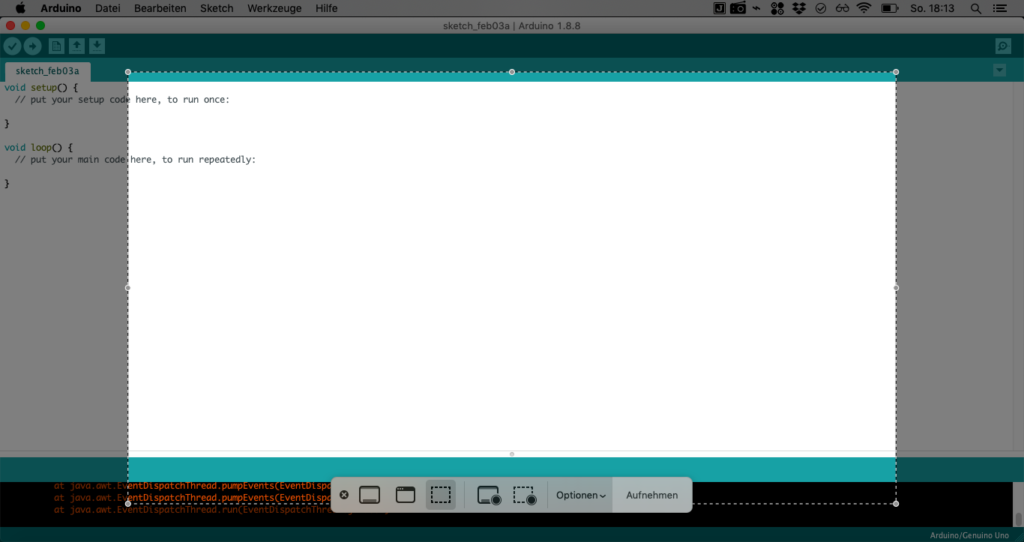Im Internet und den Appstores existieren eine Reihe unzählige Anzahl von Konvertierungstools für Video- und Audiodateien. Und meist sind diese Werkzeuge aufgeblasen oder schlimmer mit unerwünschter Software versehen. Glücklicherweise kann die Konvertierung mittels ffmpeg auch einfach von der Hand gehen. Dazu muss ffmpeg im ersten Schritt installiert werden, z.B. unter macOS mittels Homebrew:
brew install ffmpeg
Anschließend kann im Terminal die eigentliche Konvertierung stattfinden:
ffmpeg -i example.mov -vcodec h264 -acodec aac example.mp4
Je nach Größe der Datei ist die Konvertierung nach einigen Minuten abgeschlossen.